Google 드라이브는 다음을 위한 클라우드 스토리지 솔루션이었습니다 전 세계 수십억 를 보면 그 이유를 쉽게 알 수 있습니다.
사용자 친화적인 인터페이스와 Google Docs, Google 포토, Google 스프레드시트 등 Google 작업 공간 앱과의 완벽한 통합으로 사용자에게 협업, 문서 관리, 손쉬운 공유를 위한 강력한 도구를 제공합니다. ✨
수년간 Google 드라이브에 의존해 온 사람으로서 저는 워크플로우를 관리하고 팀워크를 향상시키는 기능을 높이 평가합니다. 하지만 다양한 대안을 시도해 본 결과, Google 드라이브의 기능과 비슷하거나 종종 그 이상의 기능을 제공하는 옵션을 발견했습니다.
제 개인적인 경험과 ClickUp 팀의 인사이트를 바탕으로 최고의 Google 드라이브 대안 목록을 작성했습니다. 이러한 옵션은 강화된 보안과 가치를 제공하면서 비즈니스 요구 사항을 충족할 수 있습니다
이 글에서는 이러한 보안 클라우드 스토리지 서비스를 자세히 살펴보면서 고유한 기능, 가격 구조, 파일 공유 프로세스를 개선할 수 있는 방법을 중점적으로 살펴봅니다.
지금 바로 시작하세요! 💡
Google 드라이브 대체 서비스에서 무엇을 찾아야 하나요?
Google 드라이브 대안을 선택하는 것은 단순한 검색 그 이상입니다. 필요에 맞는 보안 클라우드 스토리지 솔루션을 선택하기 위해 살펴봐야 할 사항은 다음과 같습니다:
- 저장 용량: 도구가 현재와 미래의 필요에 맞는 충분한 클라우드 스토리지 용량을 제공하는지 확인하세요. 대용량 파일을 처리하는 경우, 넉넉하거나 무제한 저장소가 있는 솔루션을 선택하세요
- 보안 기능: 암호화 및 2단계 인증 등 강력한 보안 기능을 제공하는 클라우드 스토리지 서비스를 선택하세요. 이러한 기능은 무단 액세스로부터 파일과 데이터를 안전하게 보호합니다
- 저장소 옵션: 가능한 경우 무료 플랜으로 시작하여 유료 플랜을 커밋하기 전에 서비스 기능을 테스트하세요
- 사용자 친화적인 인터페이스: 직관적인 인터페이스를 갖춘 서비스를 선택하세요파일 및 폴더 정리하기. 사용자 친화적 인 디자인으로 학습 곡선을 줄여 빠르고 효율적으로 시작할 수 있습니다
- 백업 및 복구 옵션 : 서비스가 실수로 삭제 또는 손상으로 인한 데이터 손실을 방지하기 위해 백업 및 복구 기능을 제공하는지 확인합니다
- 비용 효율성: 가격 구조를 검토하고 필요한 필수 기능과 경제성의 균형을 맞추는 솔루션을 찾습니다
💡 프로 팁: 몇 가지 살펴보기 Google 드라이브 해킹 을 통해 정리하는 데 도움이 됩니다.
🎨 빠른 시각적 식별을 위해 색상으로 구분된 폴더로 파일을 정리하세요
🌍 언제 어디서나 문서 작업을 할 수 있도록 오프라인 액세스 설정
📄 반복 작업을 위한 템플릿을 만들어 시간을 절약하고 프로젝트의 일관성 유지
🔔 문서 업데이트 알림을 설정하여 다른 사람이 변경 한 내용에 대한 정보를 유지합니다
🔍 탐색 도구를 사용해 문서 내에서 직접 주제를 조사하고 정보를 수집하세요
13가지 Google 드라이브 대안
사용자 친화적인 기능을 그대로 유지하면서 강력한 보안을 제공하는 13가지 안전한 Google 드라이브 대안 목록을 엄선해 소개합니다:
1. ClickUp (파일 관리 및 협업을 위한 최고의 올인원 도구)

ClickUp 프로젝트 관리
저장소 요구사항과 협업 프로세스를 수용할 수 있는 강력한 Google 드라이브 대안을 찾고 있다면 ClickUp을 추천합니다, ClickUp 은 탁월한 선택입니다. 올인원 프로젝트 관리 도구로서 저와 제 팀의 업무 방식을 완전히 바꿔놓았습니다. 단순한 작업 관리자 그 이상으로 기본적인 파일 공유부터 복잡한 프로젝트 워크플로우까지 모든 것을 간소화합니다.
ClickUp Google 드라이브 통합 ClickUp의 Google 드라이브 통합 는 우리 팀의 판도를 바꾸어 놓았습니다. 이것으로
드라이브 통합 기능 를 사용하면 작업에 Google 드라이브 파일을 바로 첨부하여 관련 문서를 연결된 상태로 유지할 수 있습니다.
파일을 작업 댓글로 끌어다 놓거나 작업 카드에 직접 첨부 파일을 첨부하여 수많은 시간을 절약했습니다. 또한 플랫폼을 전환하지 않고도 Google Docs, 스프레드시트 또는 프레젠테이션을 만들어 ClickUp 내에서 미리 볼 수 있습니다.
연결 검색
또 다른 눈에 띄는 기능은 ClickUp 연결 검색 기능을 사용하면 전체 ClickUp 작업 공간에서 모든 파일을 검색할 수 있어 파일, 작업, 문서를 쉽게 찾을 수 있습니다.
가장 좋은 점은? Google 드라이브를 포함해 연결된 모든 앱을 검색할 수 있다는 점입니다. 따라서 파일이 Google 드라이브에 흩어져 있고, 작업은 ClickUp에, 대화는 Slack에 있는 경우, 앱 간에 토글할 필요 없이 ClickUp의 유니버설 검색을 사용하여 Google 드라이브에 저장된 특정 문서를 빠르게 찾을 수 있습니다.

clickUp Docs로 문서를 워크플로우에 쉽게 연결하세요 _
ClickUp 문서
또한, ClickUp 문서 는 문서 생성과 팀 협업을 한 차원 높여줍니다. Wiki부터 로드맵까지 다양한 기능을 갖추고 있어 생산성을 높이고 효과적인 팀워크를 강화하면서 파일을 관리할 수 있는 강력한 도구입니다. 저희 팀은 이 기능을 사용하여 파일, 링크, 위젯이 포함된 문서를 작성하여 아이디어를 지체 없이 실행할 수 있습니다.
제가 ClickUp 문서의 가장 마음에 드는 점은 문서 작성뿐 아니라 작업 관리와 완벽하게 통합되어 있다는 점입니다. 여러분은 데이터베이스 를 사용하여 문서를 작업에 연결하고, 작업 항목을 할당하고, 이미지, Google 드라이브 문서, 스프레드시트 또는 회의 노트와 같은 파일을 삽입하여 모든 것을 한곳에 정리할 수 있습니다. 이러한 중앙 집중화를 통해 협업이 더 쉬워지고 모든 사람이 필요한 정보에 액세스할 수 있습니다.
ClickUp 주요 기능
- 다음을 사용하여 즐겨찾는 도구(예: Slack, Asana, Google Drive)와 ClickUp을 원활하게 통합하세요ClickUp 통합 기능 통합 작업 공간 만들기
- 작업 또는 프로젝트 내에서 직접 팀과 소통하고 협업하세요ClickUp 채팅
- 작업을 효율적으로 생성, 할당 및 추적하고 다음을 사용하여 프로젝트를 더 작은 단계로 세분화하세요ClickUp 작업
- 를 사용하여 반복적인 작업을 자동화하세요ClickUp 자동화 를 사용하여 시간을 절약하고 오류를 줄이세요.
- 작업을 효율적으로 생성, 할당 및 추적하고 다음을 사용하여 프로젝트를 더 작은 단계로 세분화하세요ClickUp 작업
- 사전 구축된ClickUp 템플릿 을 사용하여 처음부터 시작할 필요 없이 프로젝트와 작업을 시작하세요
➡️ 자세히 보기: 10 무료 편집 가능한 Google Docs 템플릿 (+ 다운로드)
ClickUp 한도
- 일부 통합에는 초기 설정이 필요할 수 있으며 시간이 오래 걸릴 수 있습니다
- 모바일 앱에는 일부 데스크톱 기능이 없습니다
ClickUp 가격
- Free Forever: 무료
- 무제한: 사용자 당 월 $ 7 / 월
- Business: 사용자당 $12/월
- Enterprise: 가격 문의
- ClickUp Brain: 작업 공간 회원당 월 $7의 유료 플랜에 추가하세요
ClickUp 평가 및 리뷰
- G2: 4.7/5 (9,000개 이상의 리뷰)
- Capterra: 4.6/5 (4,000개 이상의 리뷰)
💡 프로 팁: 궁금함 google 드라이브를 정리하는 방법 ? 다음은 따를 수 있는 몇 가지 전략입니다:
📂 파일을 논리적으로 분류할 수 있는 명확한 폴더 구조 만들기
🏷️ 쉽게 식별할 수 있도록 명확하고 설명적인 제목으로 파일 이름 바꾸기
🗑️ 더 이상 필요하지 않은 파일을 정기적으로 검토하고 제거하여 스페이스를 확보하세요
⭐ 중요한 파일에 별표를 표시해 빠르게 액세스하고, 가장 중요한 문서를 손끝에서 쉽게 찾을 수 있습니다
2. Dropbox(소규모 비즈니스를 위한 최고의 클라우드 스토리지 서비스)
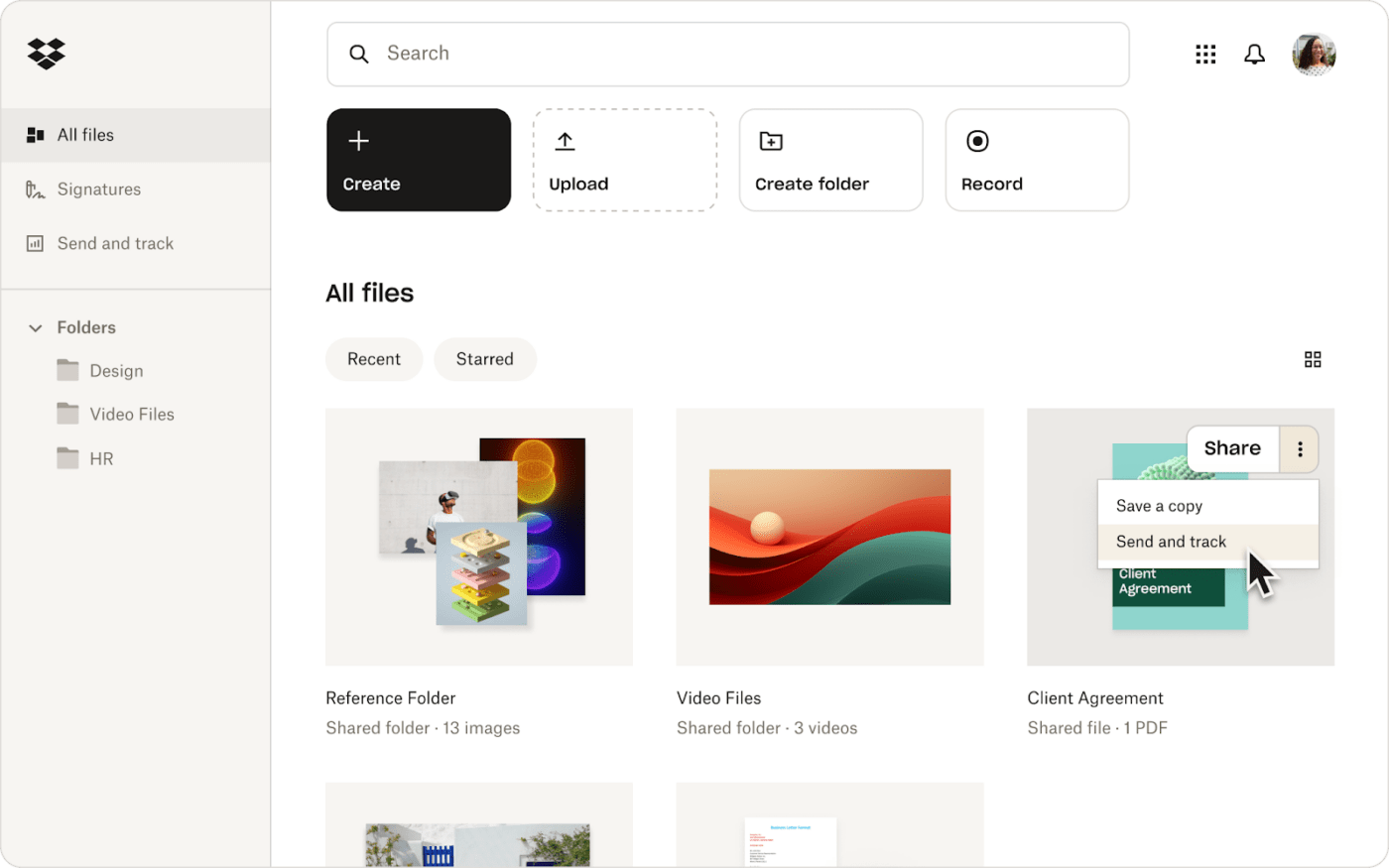
via Dropbox 이 목록에서 가장 오래된 보안 클라우드 스토리지 서비스 중 하나인 Dropbox는 신뢰할 수 있는 Google 드라이브의 대안으로 주목받고 있습니다. 보안을 강화하는 2단계 인증과 자동 장치 동기화 기능을 제공하여 파일에 항상 액세스할 수 있습니다.
버전 변경 내역 기능은 중요한 변경 내용을 실수로 잃어버리는 것을 방지하고, Paper 기능을 사용하면 팀과 공동으로 문서를 만들고, 편집하고, 댓글을 달 수 있습니다. 저는 사용자 친화적인 인터페이스로 쉽고 효율적으로 협업할 수 있어 프로젝트 파일을 정리하고 동료들과 리소스를 공유하는 데 자주 사용합니다.
Dropbox 최고의 기능
- 언제 어디서나 문서, 사진, 비디오를 저장하고 검색하세요
- 자동 동기화 기능으로 여러 장치에서 파일 업데이트 유지
- 중요한 데이터를 백업하고 실수로 삭제되지 않도록 보호하세요
Dropbox 제한 사항
- Free Plan은 2GB의 저장소 만 제공합니다
- Free Plan의 제한된 버전 변경내용 기록
Dropbox 가격
- 플러스: 월 $11.99
- 에센셜: 월 $19.99
- 비즈니스 : $ 18 / 사용자 / 월
- Business Plus : $ 30 / 사용자 / 월
- Enterprise : 맞춤형 가격 책정
Dropbox 평가 및 리뷰
- G2: 4.4/5(27,000개 이상의 리뷰)
- Capterra: 4.5/5 (21,000개 이상의 리뷰)
3. Box(문서 협업 및 기업 콘텐츠 관리에 가장 적합)
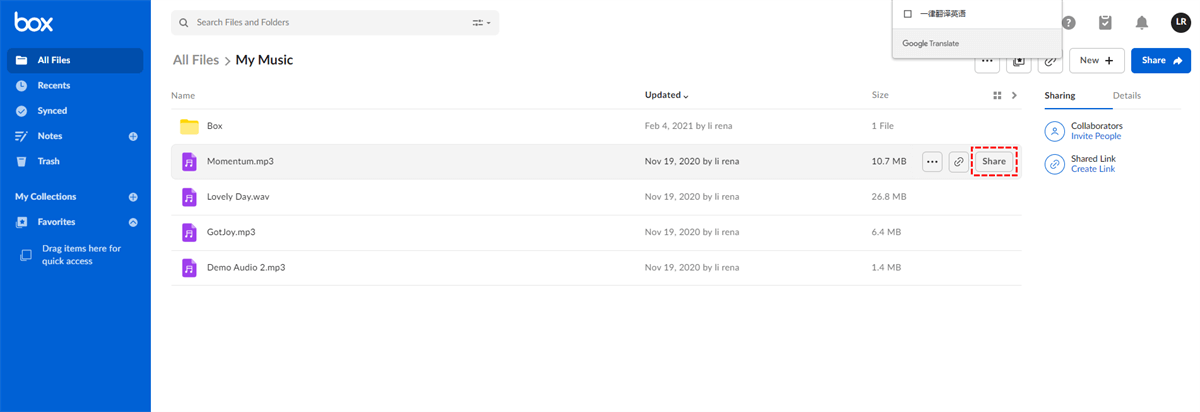
via Box 콘텐츠 관리 시스템을 완전히 바꾸고 싶다면 Box가 훌륭한 Google Drive 대안이 될 수 있습니다. AI 기반 플랫폼인 지능형 콘텐츠 클라우드는 조직 전체의 보안 협업을 개선합니다.
제 경험상 Box는 어디서나 팀원들과 파일을 안전하게 관리하고 공유하는 데 매우 유용했습니다. 강력한 데이터 보호와 생산성 도구는 효율성과 보안을 중시하는 모든 비즈니스에 소중한 자산이 됩니다.
Box 최고의 기능
- Google 작업 공간(Google Docs) 및 Microsoft 365와 같은 다른 생산성 도구와 통합하세요
- 전자 서명 기능을 사용해 문서에 디지털 서명 가능
- 파일 변경 또는 주석에 대한 사용자 권한 및 액세스 수준 관리
Box 한도
- 새 파일을 업로드할 때 눈에 띄는 지연 시간으로 공유 및 협업 속도가 느려짐
- 일부 사용자는 모바일 앱이 느리고 자주 충돌한다고 보고했습니다
- 기업 수준의 기능을 위한 무료 체험판 옵션 없음
Box 가격
- Business: $20/월
- Business Plus: $33/월
- Enterprise : $ 47 / 월
- Enterprise Plus: 맞춤형 요금제
Box 평가 및 리뷰
- G2: 4.2/5 (4,000개 이상의 리뷰)
- Capterra: 4.4/5 (5,000개 이상의 리뷰)
➡️ 더 보기: 10 가지 Google 작업 공간 대안: G Suite와 같은 도구
4. iCloud Drive (파일 동기화에 가장 적합)
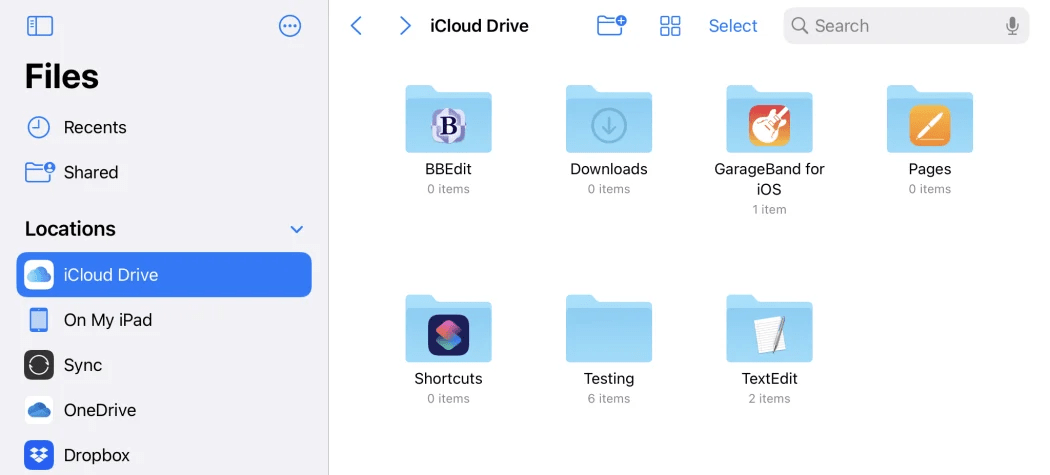
via iCloud 드라이브 iCloud Drive는 모든 Apple 장치에서 파일을 동기화할 수 있는 인기 있는 Google Drive 대안이며, Windows 사용자도 액세스할 수 있습니다. 파일 앱을 통해 iPhone의 파일에 쉽게 액세스할 수 있으며, 변경 사항은 Mac과 iPad에서 즉시 업데이트됩니다. 이 실시간 동기화 기능 덕분에 버전 관리에 대한 걱정 없이 일할 수 있습니다.
이 플랫폼의 간단함은 큰 장점입니다. 클라우드 아이콘을 클릭하는 것만으로 파일을 업로드할 수 있고, 공동 작업을 하든 사본을 보내든 몇 번의 탭만으로 간편하게 공유할 수 있습니다. 전반적으로 iCloud Drive는 생산성을 높이고 파일을 체계적으로 관리할 수 있어 Apple 생태계에 속한 사람이라면 누구나 신뢰할 수 있는 선택입니다.
iCloud Drive 최고의 기능
- 모든 Apple 기기와 Windows에서 원활하게 파일 동기화
- 기기를 자동으로 백업하여 사진, 비디오 및 앱 데이터를 안전하게 저장하고 필요할 때 쉽게 검색할 수 있습니다
- 여러 사용자가 동시에 문서를 생성, 편집 및 댓글을 달 수 있는 iCloud Paper를 사용하여 실시간으로 공동 작업하여 팀워크를 향상시킬 수 있습니다
- 삭제된 파일을 최대 30일 동안 복원하여 영구적으로 손실되지 않도록 보장합니다
iCloud Drive 한도
- 파일에 대한 내장 버전 관리 시스템이 부족하여 이전 버전의 문서를 덮어 쓰거나 삭제할 경우 복구가 어렵습니다
- 대용량 파일을 처리할 때 동기화 속도가 느림
- 무료 클라우드 스토리지 옵션은 5GB로 한도가 제한되어 있어 파워 유저의 요구를 충족시키지 못할 수 있습니다
iCloud Drive 가격
- 50GB: 월 $0.99
- 200GB: $2.99/월
- 2TB: 9.99/월
- 6TB: $29.99/월
- 12TB: 59.99/월
아이클라우드 드라이브 평가 및 리뷰
- G2: N/A
- Capterra: N/A
5. MEGA(보안 파일 공유 및 저장소에 적합)
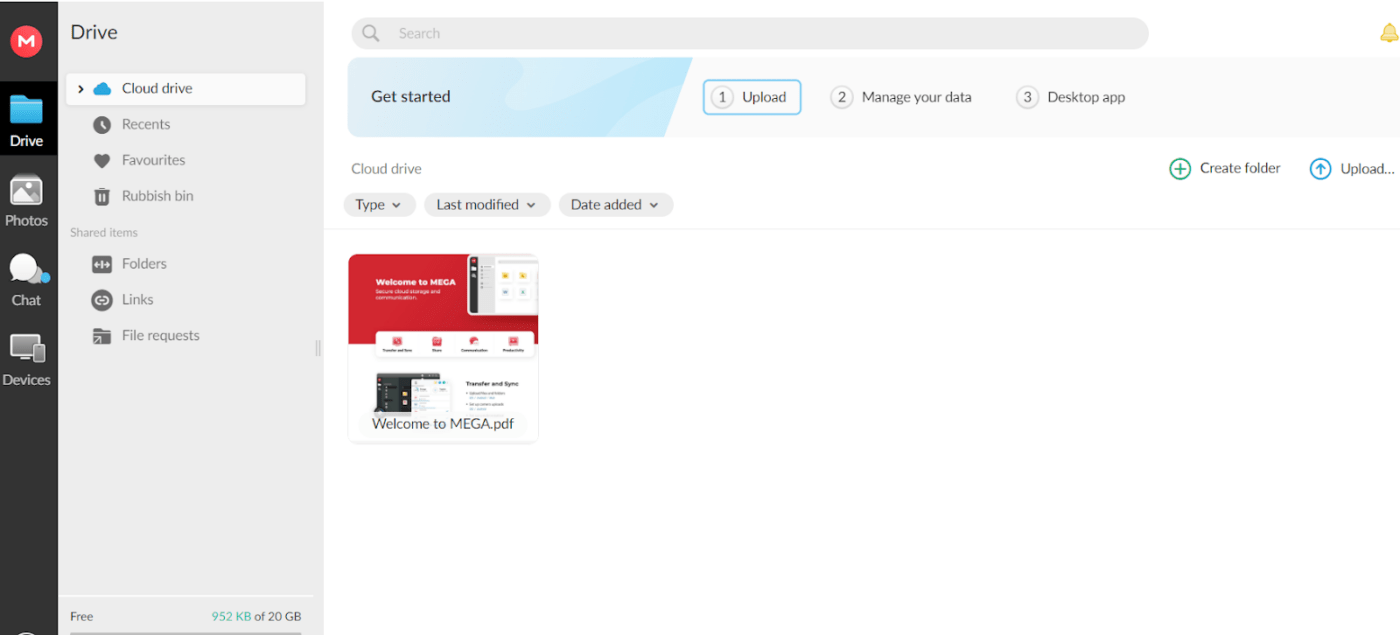
via MEGA MEGA는 엔드투엔드 암호화와 2단계 인증을 비롯한 강력한 보안 기능을 제공하여 MEGA에서도 파일을 안전하게 보호할 수 있습니다. 으로 파일 공유 소프트웨어 는 비밀번호로 보호된 안전한 파일을 공유할 수 있는 저장소 솔루션을 제공하여 클라이언트의 협업을 쉽게 만들어 줍니다. 또한 신규 사용자에게는 처음부터 20GB의 무료 저장소가 제공됩니다.
저희 팀은 MEGA의 보안 기능이 기밀 유지에 매우 유용하다고 생각합니다. 엔드투엔드 암호화와 2단계 인증 덕분에 민감한 파일을 저장하고 공유할 때 안심하고 사용할 수 있습니다.
MEGA 최고의 기능
- MEGA 사용자는 물론 다른 사용자로부터 파일 수락
- 실수로 파일을 변경하거나 삭제한 경우 이전 파일 버전 복원
- 공유 파일에 대한 유효 기간 및 비밀번호 보호 설정
MEGA 한도
- 무료 계정은 전송 용량이 한도 제한됨
- 클라우드에서 직접 Microsoft Office 문서를 편집할 수 있는 도구가 부족하여 사용자가 파일을 다운로드하여 변경해야 하므로 워크플로우가 중단될 수 있습니다
MEGA 가격
- Pro Lite: 월 $5.34
- Pro I: 10.96/월
- Pro II: 월 $21.94
- Pro III: 월 $32.91
MEGA 평가 및 리뷰
- G2: 리뷰가 충분하지 않음
- Capterra: 4.5/5 (100개 이상의 리뷰)
6. ownCloud(협업 및 데이터 제어에 적합)
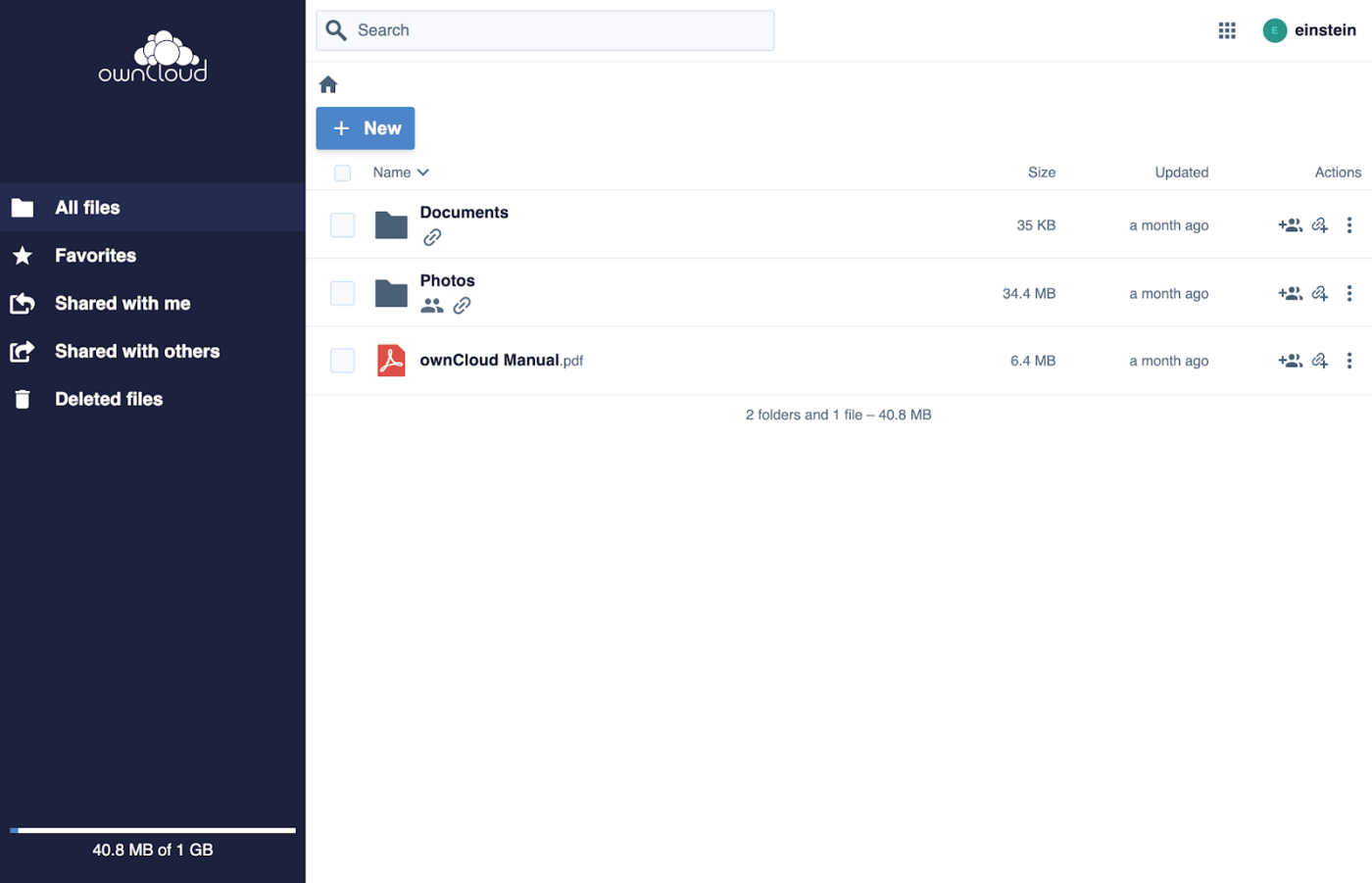
via ownCloud ownCloud는 여러 장치에서 파일을 동기화하여 최신 상태로 유지하는 무료 Google 드라이브 대체 솔루션입니다. 종단 간 암호화를 통해 민감한 데이터를 전송하는 동안 안전하게 보호합니다.
또한, 소유 클라우드를 사용하면 공동 문서 편집이 가능하므로 Office 365 또는 Collabora를 통해 동료와 공유 프로젝트에서 실시간으로 작업할 수 있습니다. 이러한 보안과 협업의 조합은 팀 프로젝트를 위한 귀중한 도구입니다.
ownCloud 주요 기능
- 변경 내용 기록으로 이전 파일 버전 복원
- 내장된 편집 도구로 문서에서 실시간 협업
- 보안 및 시간 제한 액세스 공유를 위한 개인 파일 링크 설정
ownCloud 한도
- 고급 기능은 Enterprise 에디션으로 제한됩니다
- Free Plan은 고객 지원을 제공하지 않으므로 설정 또는 문제 해결에 도움이 필요한 사용자에게 단점이 될 수 있습니다
ownCloud 가격
- 커뮤니티 에디션: Free
- ownCloud 서버에서 호스팅(표준 구독): 약 $ 5.70/사용자/월
- 서버에서 호스팅되는 ownCloud(Enterprise 구독): 약 $17.50/사용자/월
- 소유 클라우드 온라인(Teams - 1~4명의 사용자): $13.92/사용자/월
- 소유 클라우드 온라인(단일 사용자): $16.06/사용자/월
ownCloud 평가 및 리뷰
- G2: 4.3/5 (200개 이상의 리뷰)
- Capterra: 4.2/5 (50개 이상의 리뷰)
7. Microsoft OneDrive(파일 동기화 및 저장에 가장 적합)
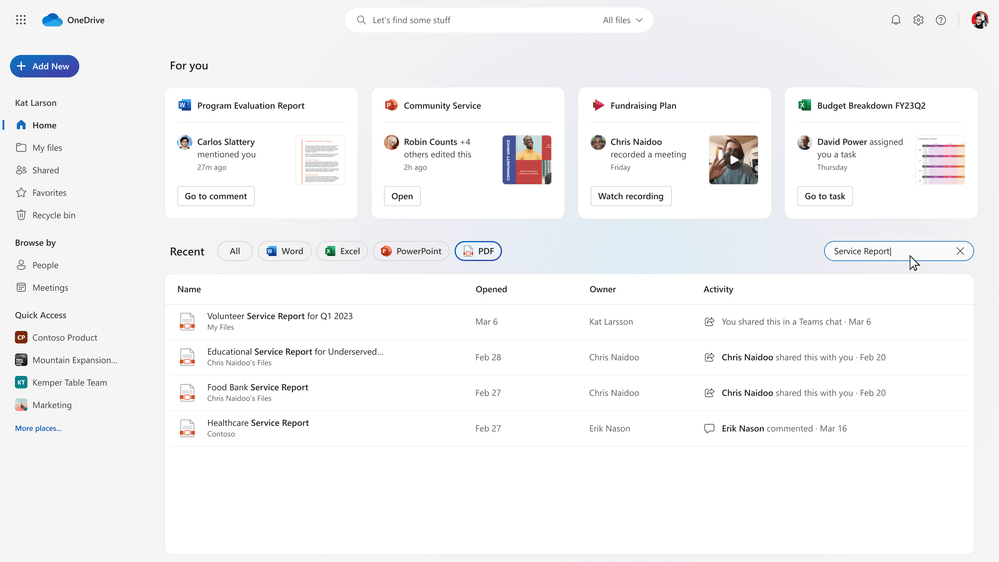
via Microsoft OneDrive Microsoft 365와 손쉽게 통합되는 비즈니스를 위한 보안 파일 공유 솔루션을 찾고 있다면 강력한 Google 드라이브 대안인 Microsoft OneDrive를 고려해 보세요. 여러 디바이스에서 파일을 효율적으로 저장, 액세스 및 관리할 수 있습니다.
제 경험에 비추어 볼 때, OneDrive의 데스크톱 앱과 모바일 앱은 책상에서 일할 때나 이동 중에도 파일에 원활하게 액세스하는 데 필수적이었습니다. 실시간 동기화 및 파일 복구 기능 덕분에 팀 프로젝트를 일정에 맞춰 진행하고 데이터 무결성을 유지할 수 있었습니다.
Microsoft OneDrive 최고의 기능
- 모든 디바이스에서 파일을 동기화하여 항상 최신 버전을 사용할 수 있습니다
- 팀원들과 함께 문서를 공동 작업하고 실시간으로 업데이트 보기
- 한 번에 최대 250GB의 대용량 파일 업로드
- 모바일 장치에서 자동으로 파일 백업
- IOS 및 Android용 모바일 앱으로 이동 중에도 문서 편집 가능
Microsoft OneDrive 한도
- Free 플랜에는 강력한 생산성 앱이 포함되어 있지 않습니다
- 무료 버전에는 5GB 저장소 한도가 있어 대용량 파일이나 광범위한 데이터가 필요한 사용자에게는 부족할 수 있습니다
Microsoft OneDrive 가격
- 비즈니스용 OneDrive(플랜 1): 월 $5(연간 청구)
- Microsoft 365 비즈니스 기본: $6/월(연간 청구)
- Microsoft 365 비즈니스 표준: $12.50/월(연간 청구)
Microsoft OneDrive 평가 및 리뷰
- G2: 4.3/5(9000개 이상의 리뷰)
- Capterra: 4.5/5 (12000개 이상의 리뷰)
8. Nextcloud (클라우드 데이터 관리 및 스토리지에 가장 적합)
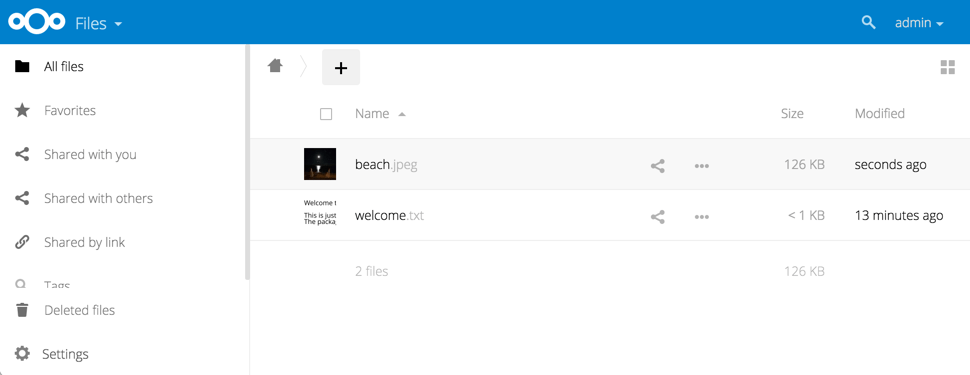
via Nextcloud Nextcloud는 개인 및 전문 데이터 관리를 위한 다목적 클라우드 스토리지 플랫폼입니다. 협업 도구를 통해 팀 프로젝트를 위한 실시간 문서 편집과 동료와의 원활한 파일 공유가 가능합니다. 이중 인증 및 종단 간 암호화와 같은 강력한 보안 기능을 통해 민감한 파일을 안전하고 확실하게 저장할 수 있습니다.
Nextcloud 주요 기능
- 플랫폼 간 호환성을 통해 여러 장치에서 파일 동기화
- 테마 및 브랜딩 옵션으로 인터페이스 맞춤형 설정
- 엔드 투 엔드 암호화 및 2 단계 인증으로 데이터 보안 유지
Nextcloud 한도
- 트래픽이 많은 서버에서의 성능
- 모바일 앱은 데스크톱 버전에 비해 기능이 부족하여 일부 사용자에게는 기능이 제한될 수 있습니다
- 클라우드 서비스에 대한 공식 무료 체험판 없음; 무료 버전은 오픈 소스이며 수동 설정이 필요할 수 있으므로 비전문 사용자에게 어려울 수 있습니다
다음클라우드 가격
- 단일 사용자: $19.26/월 (연간 청구)
- Teams: $17.12/월 (연간 청구)
넥스트클라우드 평가 및 리뷰
- G2: 4.3/5 (100개 이상의 리뷰)
- Capterra: 4.6/5 (400개 이상의 리뷰)
9. 동기화닷컴(강력한 암호화를 통한 파일 공유에 적합)
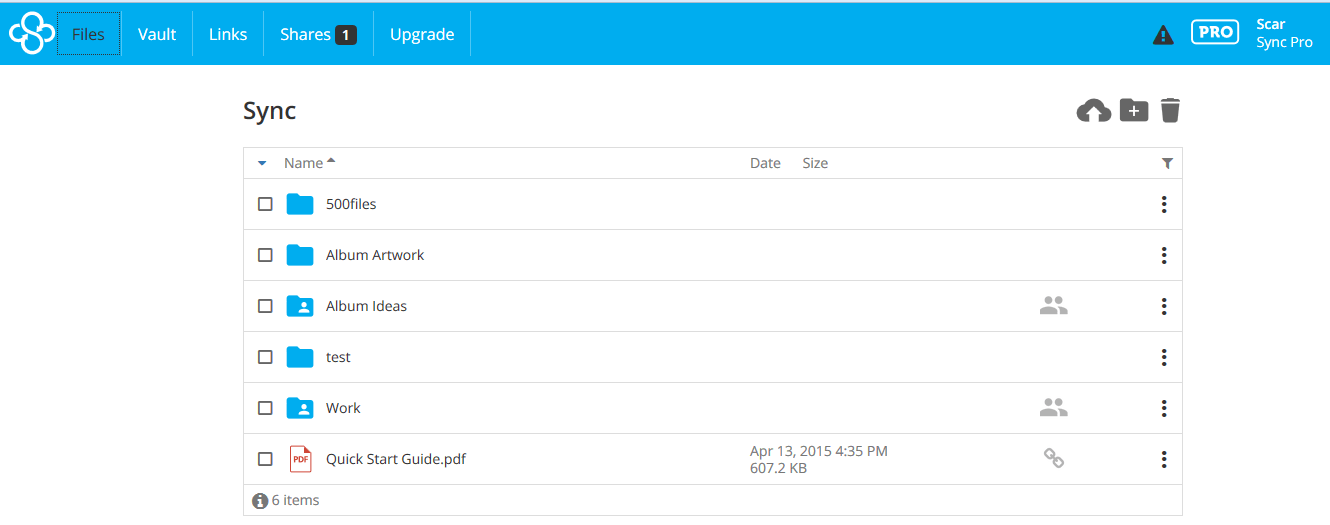
via 동기화 동기화는 주로 강력한 프라이버시 및 보안 기능으로 유명하며, 이는 최고의 Google 드라이브 대안으로 꼽힙니다. 목록에 있는 많은 서비스와 마찬가지로 이 클라우드 스토리지 도구는 종단 간 암호화를 제공합니다. 그러나 경쟁사와 달리 동기화는 팀이 사용자의 콘텐츠를 볼 수 없도록 하여 보안에 대한 타협하지 않는 입장을 취하여 신뢰의 층을 더합니다.
제 경험상 동기화의 고급 공유 제어 기능은 기밀 문서를 관리하는 데 매우 유용했습니다. 공유 링크에 비밀번호 보호 및 유효 기간을 설정할 수 있어서 민감한 프로젝트에서 팀과 협업할 때 안심하고 작업할 수 있었습니다.
Sync.com 최고의 기능
- 이전 파일 버전을 복원하고 삭제된 파일은 최대 365일 복구
- 민감한 파일을 위해 프라이버시가 강화된 보안 링크 만들기파일 공유
- 자세한 이벤트 로그를 통해 공유 폴더의 활동을 추적하세요
동기화.com 한도
- 파일을 하나의 폴더에만 동기화하므로 기존 파일 구성 구조를 조정해야 합니다
- 특히 웹 버전의 사용자 인터페이스는 종종 투박하여 탐색이 덜 직관적 인 것으로 묘사됩니다
- 무료 플랜은 5GB의 저장소만 제공합니다
Sync.com 가격
- Free Forever
- 솔로 베이직: 월 $8
- 솔로 프로페셔널: 월 $20
- Teams Standard: 월 $6
- Teams+ Unlimited: 월 $15
- Enterprise: 맞춤형 가격
Sync.com 평가 및 리뷰
- G2: 4/5 (30개 이상의 리뷰)
- Capterra: 4.4/5 (40개 이상의 리뷰)
## 10. pCloud (다중 장치 파일 동기화에 가장 적합)
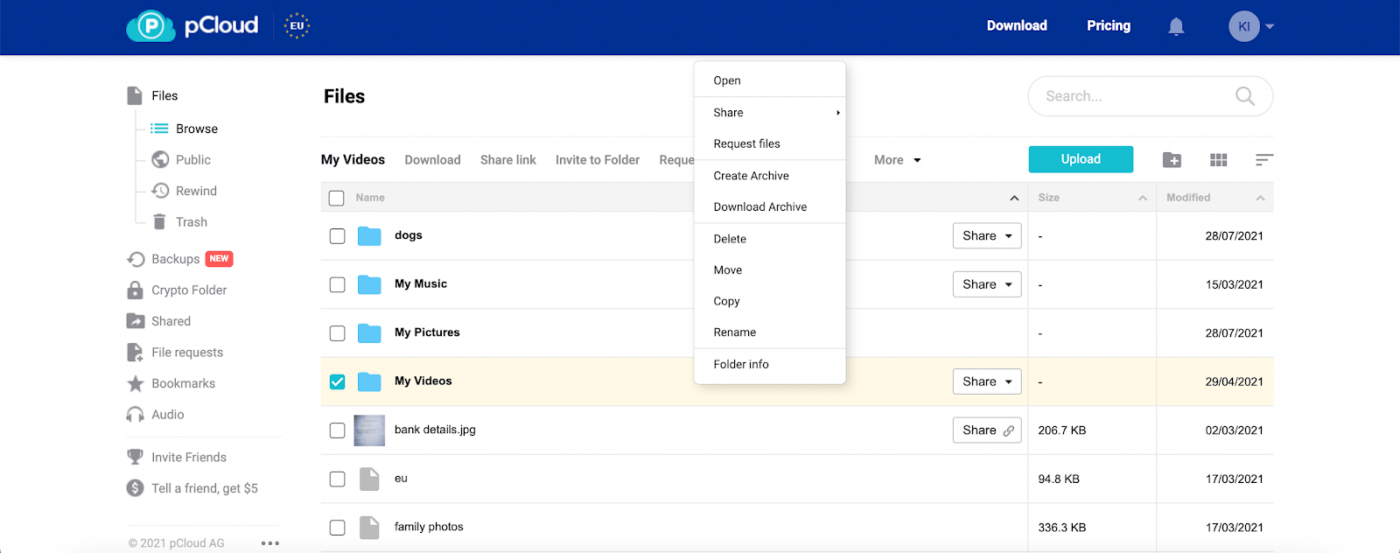
via pCloud pCloud는 사용자가 데스크톱 앱을 통해 여러 기기에서 파일을 동기화할 수 있는 다목적 클라우드 스토리지 솔루션으로, 안전하고 원활한 액세스를 위한 가상 드라이브를 생성합니다. 이 플랫폼에는 공개 링크 공유 옵션이 있어 파일을 클라이언트에 쉽게 전송할 수 있으며, 내장된 미디어 플레이어를 통해 사용자는 클라우드에서 직접 비디오를 스트리밍하고 오디오 재생 목록을 만들 수 있습니다.
pCloud 주요 기능
- 기기의 로컬 스페이스를 차지하지 않고 추가 저장소 액세스
- 비밀번호 보호 및 유효 기간 설정으로 파일 공유
- 파일 버전 관리를 사용하여 이전 파일 버전으로 돌아가서 복원
pCloud 한도
- 경쟁사에 비해 제한된 무료 저장소 한도
- 통합 협업 도구 부족
- 무료 플랜의 한도는 10GB(전체 작업을 완료해야 함)로, 파워 유저에게는 충분하지 않을 수 있습니다
pCloud 가격
- Business: 월 $9.99
- 비즈니스 프로: 월 $19.98
pCloud 평가 및 리뷰
- G2: 4.2/5 (150개 이상의 리뷰)
- Capterra: 4.5/5 (170+ 리뷰)
11. Koofr (여러 클라우드 스토리지 계정 통합에 가장 적합)
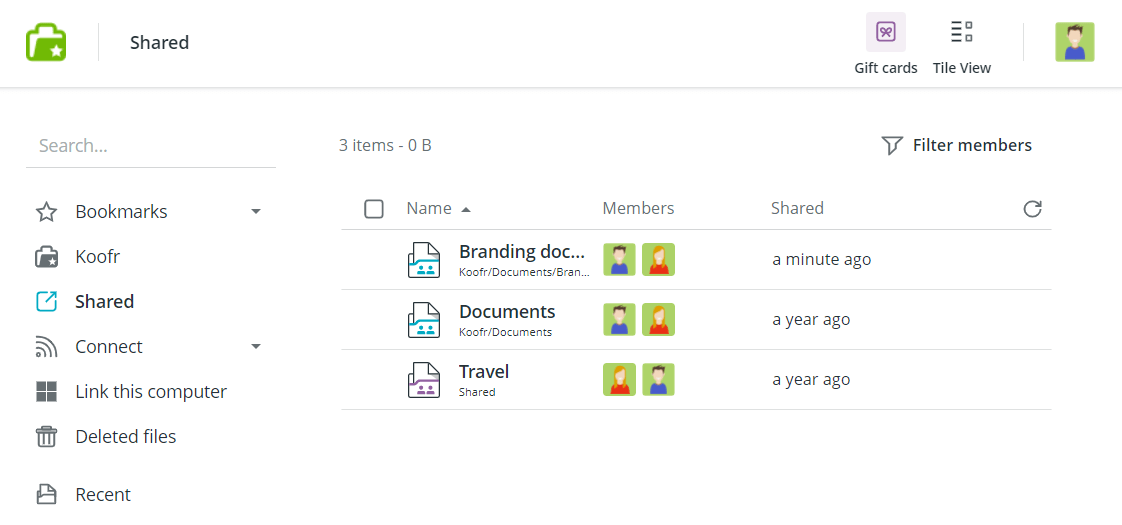
via Koofr Koofr는 구글 드라이브, 드롭박스, 원드라이브 등 여러 계정을 단일 인터페이스에 통합하는 클라우드 스토리지 솔루션입니다. 이를 통해 사용자는 앱 간에 전환하지 않고도 파일에 액세스하고 관리할 수 있습니다.
또한 비밀번호 보호 및 유효 기간 설정이 가능한 직접 파일 공유를 지원하여 민감한 프로젝트의 보안 협업을 보장합니다. 저희 팀에서는 이 기능이 공유 파일의 프라이버시와 무결성을 유지하는 데 유용하게 사용되었습니다.
Koofr 최고의 기능
- Koofr Chrome 확장 프로그램을 사용하여 웹 콘텐츠를 직접 저장하세요
- 이미지, 비디오, PDF를 다운로드하지 않고 미리보기
- 추가 저장소를 사용하지 않고 최대 7일 동안 삭제된 파일을 복구합니다
Koofr 한도
- 공개 공유에 대한 일일 한도가 있습니다
- 대용량 파일을 처리할 때 속도가 느려짐
- Free Plan에는 10GB 한도가 있습니다
구프 가격
- free Forever
- 브리프케이스 S: $0.54/월
- 서류 가방 M: $1.07/월
- 여행가방 L: $2.14/월
- 여행가방 XL: $4.28/월
- 여행가방 XXL: $10.70/월
- 여행가방 3XL: $21.40 /월
- 여행가방 5XL: $37.45 /월
구프 평가 및 리뷰
- G2: 4.4/5 (30개 이상의 리뷰)
- Capterra: 4.6/5 (20개 이상의 리뷰)
➡️ 더 보기: 10 최고의 Google Keep 대안 및 경쟁사
12. 백블레이즈 (파일 저장소 및 백업에 가장 적합)
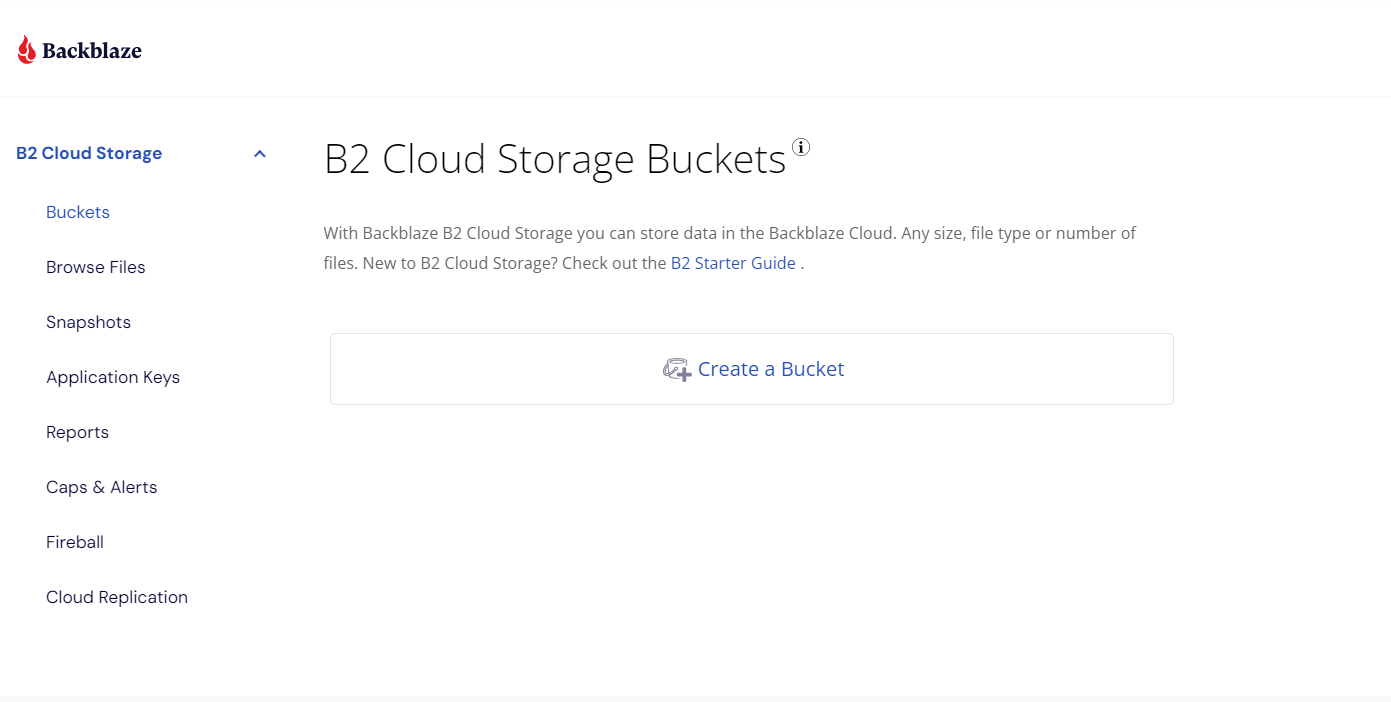
via Backblaze Backblaze는 백업 및 파일 저장에 중점을 둔 간단하고 비용 효율적인 클라우드 스토리지 솔루션입니다. 컴퓨터에서 데이터를 자동으로 백업하고 무제한 저장소 용량을 제공합니다.
플랫폼의 버전 제어 기능을 통해 사용자는 필요할 때 이전 버전의 파일을 검색할 수 있습니다. 또한 백블레이즈는 USB 하드 드라이브를 통해 물리적으로 데이터를 받을 수 있는 옵션도 제공하므로 시스템 복원 시 특히 유용할 수 있습니다.
백블레이즈 주요 기능
- 자동화된 백업으로 데이터 보안 보장
- Zip 파일 다운로드 또는 실제 하드 드라이브와 같은 옵션으로 파일을 쉽게 복원합니다
- 보안 강화를 위한 이중 인증 구성
백블레이즈 한도
- 다음과 같은 온라인 서버의 이메일 백업은 지원하지 않습니다Gmail
- 기본적으로 30일로 한도 제한되는 파일 버전 관리
백블레이즈 가격
- 종량제: TB당 $6/월
- B2 리저브: 20TB당 $1560/년
백블레이즈 평가 및 리뷰
- G2: 4.7/5 (80개 이상의 리뷰)
- Capterra: 4.7/5 (130개 이상의 리뷰)
13. SpiderOak (데이터 백업 및 보안 보장에 가장 적합)
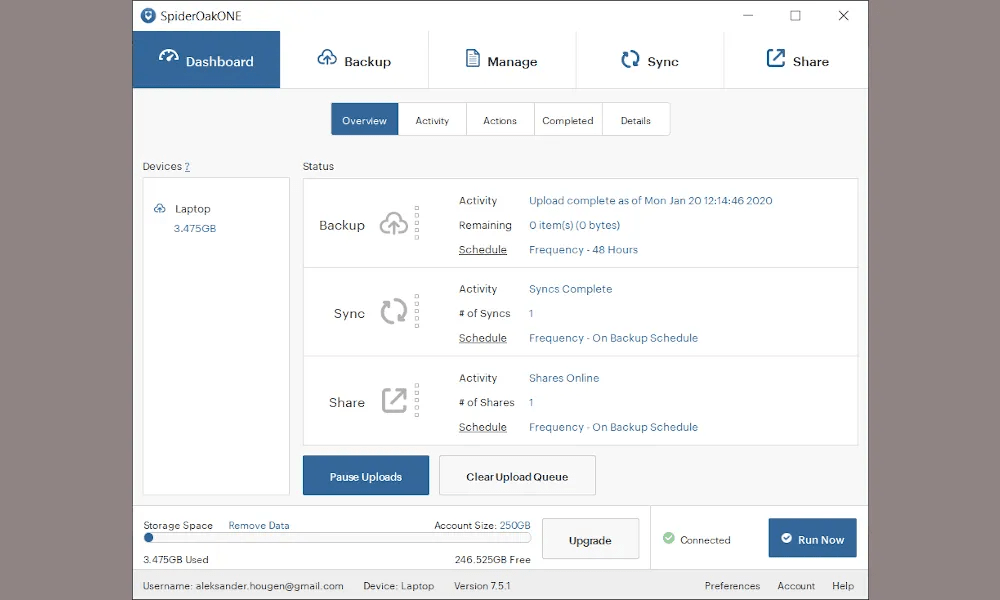
via SpiderOak SpiderOak은 프라이버시와 보안을 우선시하며, 민감한 데이터를 보호하기 위해 종단 간 암호화와 같은 기능을 제공합니다. 따라서 기밀 파일을 관리하거나 원격으로 협업하는 사람들에게 좋은 Google 드라이브 대안이 될 수 있습니다.
저는 SpiderOak을 통해 사용자가 업무 문서와 공유 폴더에 대한 매일 백업을 설정할 수 있어 수동 개입 없이 모든 변경 사항이 모든 장치에서 자동으로 동기화되도록 하는 점이 마음에 듭니다.
SpiderOak 최고의 기능
- 사용자 지정 가능한 예약 옵션으로 자동으로 백업 생성
- 파일 버전 관리 기능으로 이전 버전으로 복원하여 원치 않는 변경 사항을 되돌릴 수 있습니다
- 스파이더 오크의 크로스 플랫폼 지원을 사용하여 장치간에 데이터 동기화
스파이더오크 한도
- 다른 서비스에 비해 높은 가격
- 사용자 인터페이스가 탐색하기 어려울 수 있음
- 전체 경험을 위한 무료 플랜이나 체험판 기간을 제공하지 않음; 사용자는 구독을 커밋해야 함
SpiderOak 가격
- 150GB: $6/월
- 400GB: $11개월
- 2TB: $14/월
- 5TB: $29/월
SpiderOak 평가 및 리뷰
- G2: 리뷰가 충분하지 않음
- Capterra: 리뷰가 충분하지 않음
💡 프로 팁: 알아보기 google Docs에서 AI를 사용하는 방법 를 통해 글쓰기를 향상하고, 협업을 간소화하고, 형식을 자동화하여 보다 효율적인 문서 생성 프로세스를 만들어 보세요!
Google Docs에서 업그레이드를 원하신다면 다음과 같이 엄선된 목록을 살펴보세요 최고의 대안 혁신적인 기능과 향상된 기능을 제공하여 필요에 맞는 회의를 진행할 수 있습니다.
ClickUp으로 파일 보안과 정리를 극대화하세요
파일을 정리하고 보안을 유지하려면 올바른 클라우드 스토리지 서비스를 선택하는 것이 필수적입니다. 🔒
하지만 선택 가능한 옵션이 너무 많기 때문에 비즈니스 요구사항에 가장 적합한 서비스를 결정하는 데 시간이 걸릴 수 있습니다. 위의 도구는 강력한 보안 기능을 제공하고, 협업을 강화하며, 워크플로우를 간소화합니다.
이 중 ClickUp은 종합적인 Google 드라이브 대안으로 눈에 띄는 올인원 솔루션입니다. 파일 관리, 작업 협업, 다른 애플리케이션과의 원활한 통합을 완벽하게 결합한 솔루션입니다. 사용자 지정 가능한 기능과 템플릿을 통해 특정 워크플로우에 맞게 조정할 수 있어 프로젝트를 관리하고 문서를 효과적으로 공유할 수 있습니다. ClickUp에 가입하기 에 가입하고 팀의 협업과 정리 방식을 변화시켜 보세요!

